윈도우 디펜더 CPU 사용량 제한하기
- IT 잡학세상/윈도우 사용 노하우
- 2023. 7. 26. 00:36
윈도우 10 사용하다보면 갑자기 컴퓨터가 느려지는 문제가 발생해요. 그때 작업 관리자를 들어가보면 Antimalware Service로 시작하는 프로세스가 엄청난 CPU를 사용하고 있는 것을 볼 수 있어요. 이번 글에서는 윈도우 디펜더 CPU 사용량 제한 방법에 대해서 알아볼게요. 윈도우 디펜더는 사용량을 제한해도 충분히 문제없이 돌아가기 때문에 원활한 PC 사용을 위해 설정해주면 좋답니다.
윈도우 디펜더 CPU 사용량 제한하기
아래 작업 관리자를 보시면 선택해 둔 것이 Defender 프로세스에요. 갑자기 컴퓨터가 느려졌을때 확인해보시면 이 프로세스가 엄청 사용량이 많은 것으 볼 수 있어요. 사용량 제한으로 PC를 빠르게 해볼게요.

시작에서 그룹 정책 편집을 검색해주신 다음에 들어가주세요.

로컬 그룹 정책 편집기에서 컴퓨터 구성-관리템플릿-Microsoft Defender 바이러스 백신-스캔을 들어가면 아래 설정에 항목이 있어요. 그걸 더블 클릭해서 들어가주세요.

그럼 검사 도중 최대 CPU 사용량을 설정할 수 있어요. 사용을 해주고 아래 옵션에 5~10 사이를 선택해주시면 된답니다. 기본적으로 50%까지 사용한다고 하지만 저는 95%까지 사용되는 것도 보았기 때문에 5로 설정했어요.
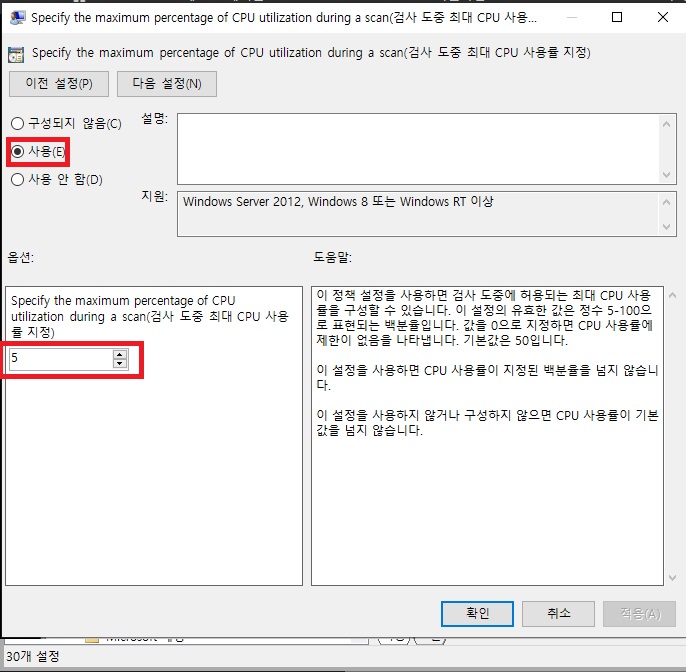

반응형
'IT 잡학세상 > 윈도우 사용 노하우' 카테고리의 다른 글
| 윈도우 뉴스 및 관심사 비활성화 방법 (0) | 2023.08.15 |
|---|---|
| 윈도우 게임모드 끄기 그리고 켜는 방법 (0) | 2023.08.13 |
| 윈도우 10 메모리 진단 도구 활용 램 점검하기 (0) | 2023.07.25 |
| 윈도우 자주 사용하는 앱 단축키 설정 방법 (1) | 2023.07.04 |
| 윈도우 크롬 기본브라우저 설정 방법 (0) | 2023.06.22 |
이 글을 공유하기










